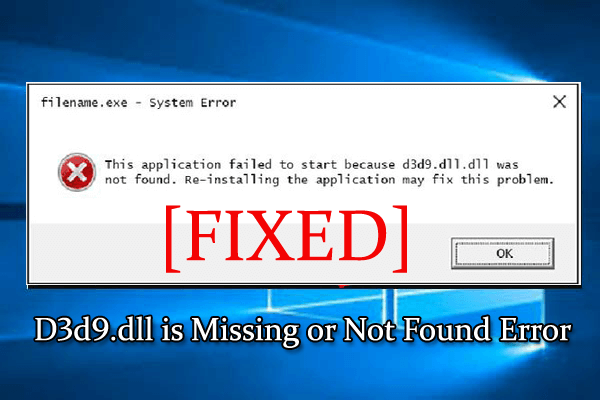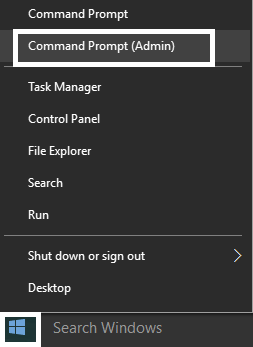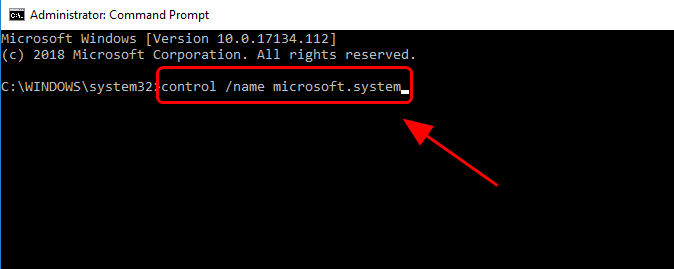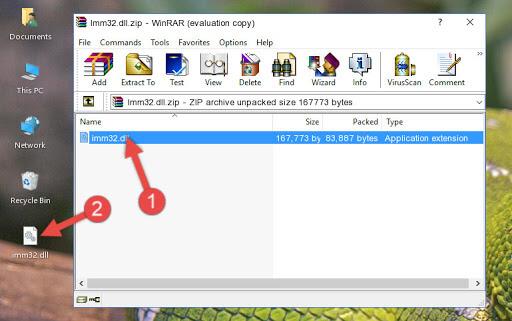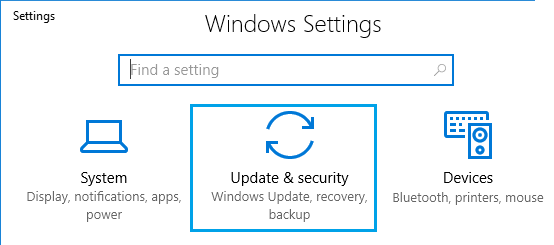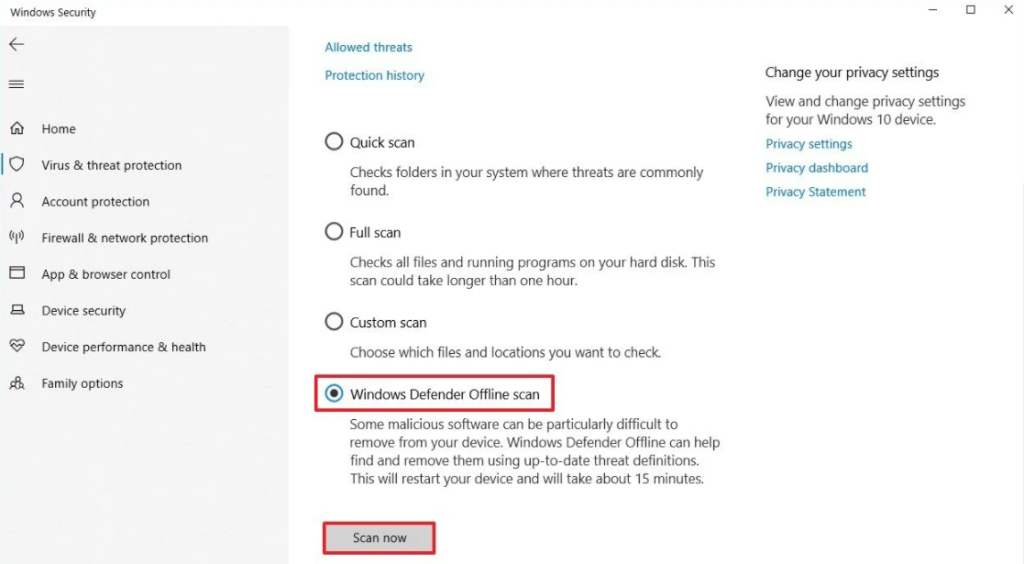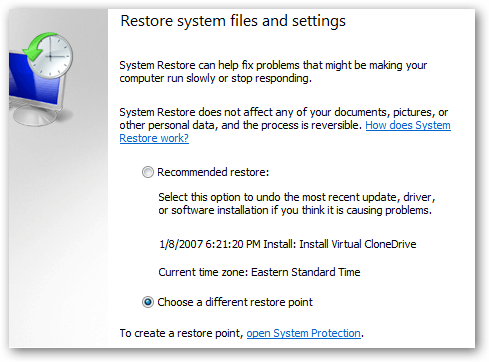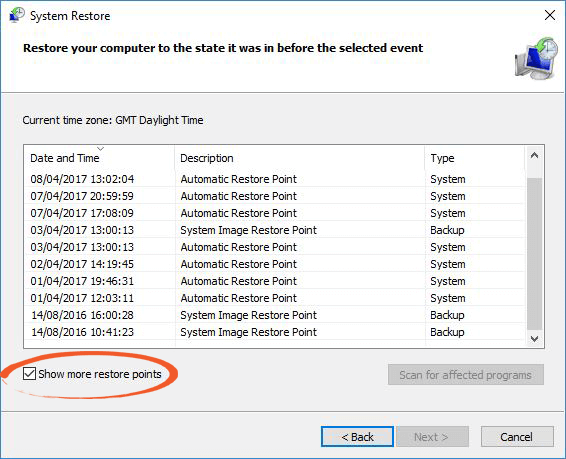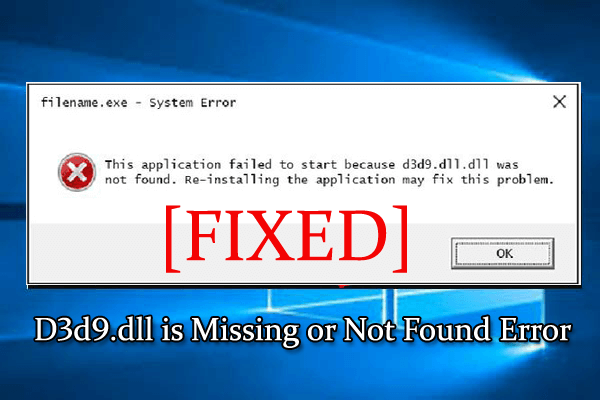
Heeft uw Windows-computer de melding d3d9.dll is missing or not found error , dan bent u gelukkig op de juiste plek. Hier vindt u de volledige informatie over het oplossen van de d3d9.dll-fout.
Het d3d9.dll -bestand is hetzelfde als de andere DLL-bestanden en behoort tot de DirectX-software . DirectX is een van de belangrijke onderdelen van elk computersysteem. Het verhoogt de game-ervaring van het Windows-systeem en wordt ook gebruikt in het geavanceerde grafische programma.
En de fout d3d9.dll ontbreekt of wordt niet gevonden , treedt meestal op wanneer het DirectX-programma verouderd is. Bijvoorbeeld wanneer de gebruikers probeerden een spel of programma uit te voeren dat compatibel is met DirectX 9, maar uw systeem heeft DirectX 8 of andere eerdere versies.
Bekijk hier enkele van de meest voorkomende d3d9. dll-gerelateerde foutmeldingen .
Enkele veelvoorkomende D3d9.dll-gerelateerde foutmeldingen:
- D3d9.dll niet gevonden.
- Het bestand d3d9.dll ontbreekt.
- D3d9.dll Toegangsfout.
- Kan d3d9.dll niet registreren.
- Kan C:\Windows\System32\\d3d9.dll niet vinden.
- D3d9.dll niet gevonden. Opnieuw installeren kan dit helpen oplossen.
- Kan Windows 8 Consumer Preview ISO-images niet starten. Er ontbreekt een vereist onderdeel: d3d9.dll. Installeer Windows 8 Consumer Preview ISO-images opnieuw.
- Deze toepassing kan niet worden gestart omdat d3d9.dll niet is gevonden. Herinstalleren van de applicatie kan dit probleem oplossen.
Hoe d3d9.dll te repareren ontbreekt of is niet gevonden?
Inhoudsopgave
Oplossing 1: installeer DirectX opnieuw
Deze oplossing is zeer effectief, hiervoor moet u de nieuwste versie van DirectX downloaden en op uw systeem installeren.
Eerst moet u controleren welke DirectX -versie op uw systeem is geïnstalleerd of compatibel is met uw systeem en vervolgens de onderstaande stappen volgt:
- Klik op het menu Start en klik met de rechtermuisknop op de opdrachtprompt , kies Uitvoeren als beheerder.
- Typ nu, dxdiag en druk op Enter, hierdoor wordt het venster DirectX Diagnostic Tool geopend .
- En u kunt de versie van geïnstalleerde DirectX op uw computer zien.
Als u de verouderde versie van DirectX gebruikt , moet u deze bijwerken, download de nieuwste versie van DirectX door op deze link te klikken: Download de nieuwste DirectX-versie
Download en installeer het, start na installatie uw pc opnieuw op.
Controleer nu of het foutbericht d3d9.dll is opgelost of niet. Zo niet, ga dan naar de volgende oplossing.
Oplossing 2: vervang het D3D9.dll-bestand handmatig op uw pc
Als u nog steeds de foutmelding krijgt, moet u proberen het bestand D3D9.dll handmatig te vervangen vanaf een andere werkende computer.
Let op: Zorg ervoor dat een andere computer dezelfde werking heeft als de uwe.
Volg de onderstaande stappen:
- Klik op de Start-knop in Windows> typ in het zoekvak CMD> open Command Prompt als admin
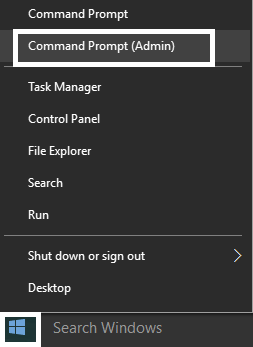
- Typ " control /name microsoft.system "> druk op Enter
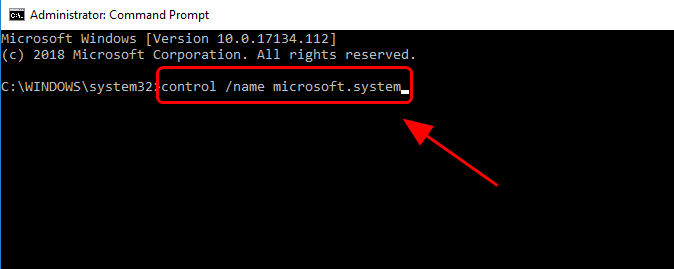
- Voer nu de bovenstaande stappen 1 en 2 uit voor het systeem van waaruit u het d3d9.dll-bestand kopieert
- Druk op Windows + E-toets > Verkenner > ga naar het volgende pad:
C:\Windows\System32
or
C:\Windows\SysWOW64
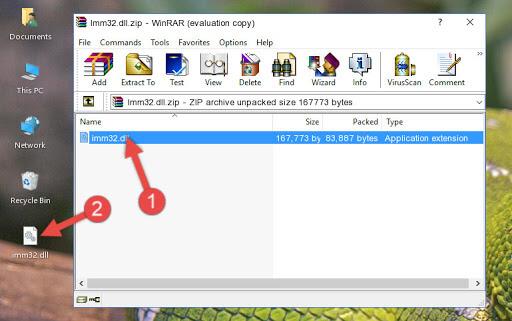
- Kopieer het bestand van de tweede computer > en sla het op op een flashstation of externe harde schijf
- Plak vervolgens het bestand op uw computer op dezelfde locatie waar u het d3d9.dll-bestand hebt gekopieerd
Start uw systeem opnieuw op en controleer of de foutmelding d3d9.dll ontbreekt of niet gevonden is, is opgelost.
Oplossing 3: update apparaatstuurprogramma's om d3d9.dll niet gevonden fout te verwijderen
Soms, als de stuurprogramma's van de videokaart verouderd zijn, kan dit ook leiden tot de d3d9.dll-fout . Hier wordt dus voorgesteld om te controleren of de apparaatstuurprogramma's verouderd zijn en deze vervolgens zo snel mogelijk bij te werken om de ontbrekende of niet gevonden fout d3d9.dll op te lossen.
Volg deze stappen om de apparaatstuurprogramma's handmatig bij te werken:
- Druk op Windows + X- toetsen > selecteer Apparaatbeheer .
- Klik vervolgens op de Display Adapters om de categorie uit te vouwen.
- Klik met de rechtermuisknop op het apparaatstuurprogramma en selecteer Stuurprogramma bijwerken .
- Klik in het volgende venster op Automatisch zoeken naar bijgewerkte stuurprogrammasoftware .
- Wacht nu tot Windows het bijgewerkte apparaatstuurprogramma op het systeem installeert.
- Start je computer opnieuw op.
Alternatieve methode: U kunt de stuurprogramma's van uw videokaart eenvoudig bijwerken met Driver Easy . Hiermee kunnen de stuurprogramma's eenvoudig worden bijgewerkt door slechts één keer te scannen.
Stuurprogramma downloaden Eenvoudig videokaartstuurprogramma's automatisch bijwerken
Oplossing 4: verwijder en installeer het programma en de games opnieuw
Veel gebruikers hebben bevestigd dat het opnieuw installeren van de problematische software of games voor hen werkt en de fout d3d9.dll oplossen. Zorg er dus voor dat u het opnieuw installeert en vervolgens opnieuw installeert.
U kunt de programma's of games handmatig verwijderen, maar soms zal het handmatig verwijderen van het programma het programma niet volledig verwijderen. Sommige van zijn registervermeldingen en overgebleven ongewenste bestanden blijven in het systeem achter
En de volgende keer dat u de specifieke software of games installeert, infiltreren deze bestanden ermee en beginnen opnieuw problemen te veroorzaken.
Het is dus het beste om voor het verwijderprogramma van derden te gaan en de software volledig te verwijderen.
Download Revo Uninstaller om de applicatie volledig te verwijderen
Oplossing 5: herstel d3d9.dll Ontbrekende fout door SFC-scan uit te voeren
De fout d3d9.dll niet gevonden treedt ook op vanwege het ontbrekende of beschadigde Windows-systeembestand. Dit is echter geen probleem en kan worden verholpen door de System File Checker (SFC)-scan uit te voeren .
Dit is een ingebouwde tool van Windows die de integriteit van het systeembestand controleert om het probleem van het beschadigde bestand op te lossen. U kunt deze scan uitvoeren om de ontbrekende DLL-bestandsfouten op Windows 10 te herstellen .
Als u niet weet hoe u dit moet uitvoeren, volgt u deze instructies:
- Klik met de rechtermuisknop op het Windows Start - pictogram.
- Selecteer Opdrachtprompt (beheerder) .
- Voer in het opdrachtpromptvenster deze opdracht in en druk op de Enter - toets:
sfc / scannow

- Nu zal het hulpprogramma uw computer scannen en de beschadigde systeembestanden repareren.
Controleer na het voltooien van het scanproces of de ontbrekende fout d3d9.dll is verholpen of niet.
Oplossing 6: scan uw computer op malware
Soms kan de fout d3d9.dll niet gevonden verschijnen vanwege malware of een virus op uw computer. De aanwezigheid van malware op uw computer kan de DLL-bestanden beschadigen, wat uiteindelijk zal resulteren in deze foutmelding.
Daarom moet u uw computer scannen om de malware van uw pc te controleren en te verwijderen. U kunt dit doen met behulp van de Windows Defender Firewall of een hulpprogramma van derden .
Gebruik eerst de Windows Defender:
- Druk op Win + I- toetsen.
- Klik in de app Instellingen op Update en beveiliging .
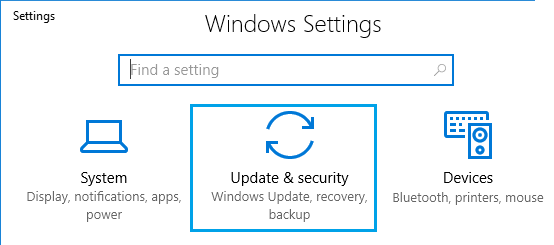
- Ga naar het tabblad Windows Defender .
- Schakel onder Defender-instellingen het selectievakje Windows Defender Offline-scan in .
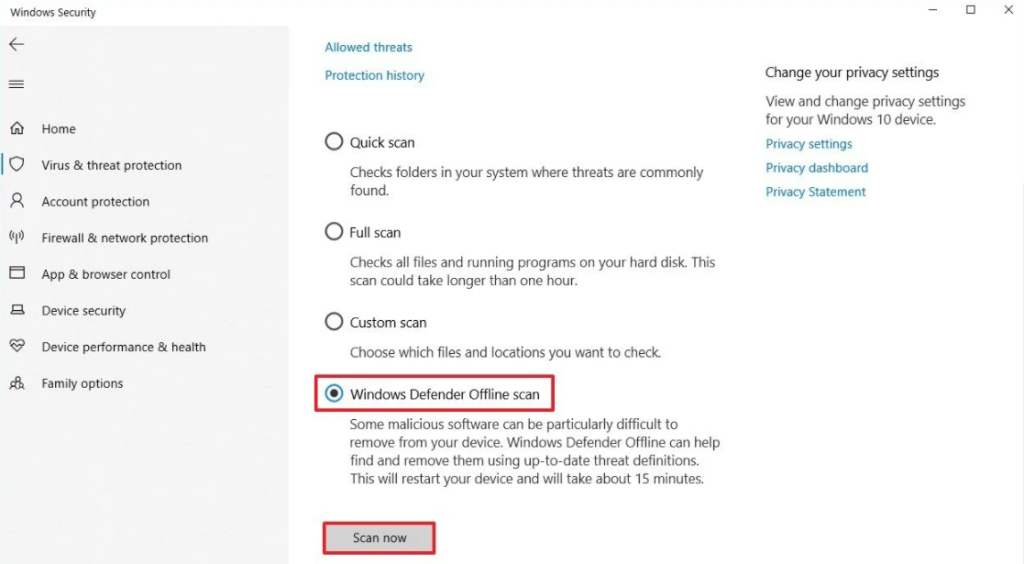
- Klik op de knop Nu scannen .
- Nu zal het uw computer scannen en het virus/malware verwijderen. Zodra het scanproces is voltooid, wordt uw computer automatisch opnieuw opgestart.
Gebruik een antivirusprogramma van derden:
Hoewel je Windows Defender kunt gebruiken om het virus te verwijderen, werkt het niet altijd. Dit is de reden waarom het wordt aanbevolen om de geavanceerde antimalware-tool te gebruiken.
Hier zal ik je aanraden om de SpyHunter te gebruiken. Het is een geavanceerde en betrouwbare antimalwaretool die malware volledig van uw pc verwijdert en deze beschermt tegen alle online bedreigingen.
Laat Spyhunter virussen/malware van pc verwijderen
Oplossing 7: voer Systeemherstel uit om d3d9.dll te repareren ontbreekt fout
Als geen van de oplossingen de fout d3d9.dll op Windows 10 pc heeft verholpen , kunt u het systeemherstel uitvoeren als uw laatste zet.
Als u dit doet, wordt uw systeem teruggebracht naar het punt waarop een dergelijke fout niet op uw computer verscheen. Volg hiervoor deze hieronder uitgelegde methode:
- Druk op de Windows + R- toetsen > typ rstrui in het dialoogvenster Uitvoeren > druk op de Enter - toets.
- Klik in het venster Systeemherstel op Kies een ander herstelpunt .
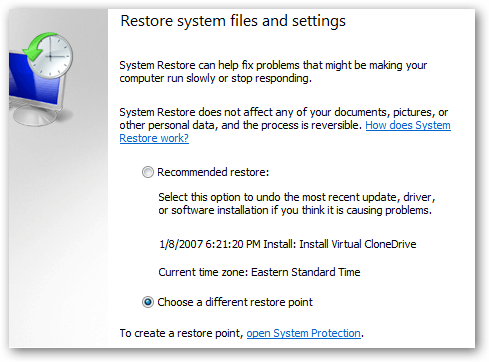
- Klik op de knop Volgende .
- Schakel het selectievakje Meer herstelpunten weergeven in .
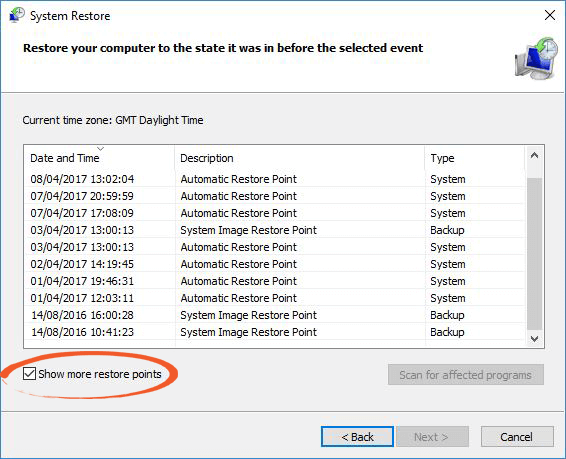
- Kies nu de datum uit de lijst om Windows te herstellen tot het punt waarop u deze fout niet kreeg.
- Klik op de knop Volgende en vervolgens op Voltooien .
- Nu wordt uw computer opnieuw opgestart.
Beste en gemakkelijke oplossing om de d3d9.dll-fout te herstellen
Als geen van de hierboven gegeven oplossingen voor u werkt of als u op zoek bent naar een gemakkelijke oplossing om fout d3d9.dll gemakkelijk op te lossen, probeer dan de PC Reparatie Tool uit te voeren . Dit is een geavanceerde reparatietool die door één keer scannen verschillende DLL-fouten met slechts een paar klikken kan oplossen .
Dit is ook in staat om verschillende computerfouten op te lossen, zoals BSOD-fout, EXE-fout, beschadigde Windows-systeembestanden, registervermeldingen te repareren, bestandsverlies te voorkomen , virus- of malware-infectie te voorkomen en nog veel meer
Het lost niet alleen fouten op, maar optimaliseert ook de prestaties van de Windows-pc als een nieuwe door de pc te bewaken.
Download PC Repair Tool om de d3d9.dll-fout te herstellen
Conclusie
Dus hier is mijn werk gedaan, nu is het jouw beurt om de fixes één voor één te volgen om te repareren d3d9.dll ontbreekt of heeft geen fout gevonden in Windows 10/8 & 7.
Ik heb mijn best gedaan om de volledige mogelijke oplossingen op te sommen die voor u werken om de d3d9.dll-fout op te lossen .
Er wordt geschat dat na het volgen van de oplossingen de fout d3d9.dll is opgelost , of anders kunt u ook voor het automatische reparatieprogramma gaan om de DLL-fout gemakkelijk te herstellen.
Ik hoop dat het artikel voor je werkt
Veel geluk..!